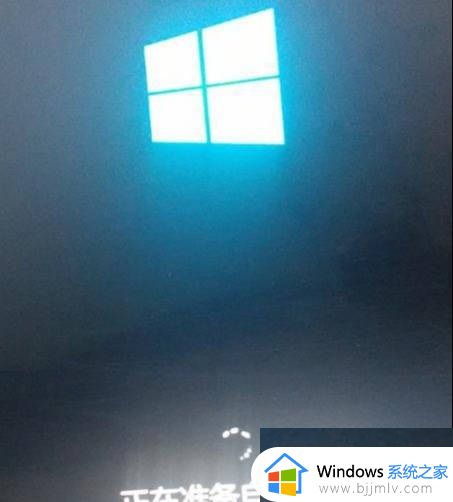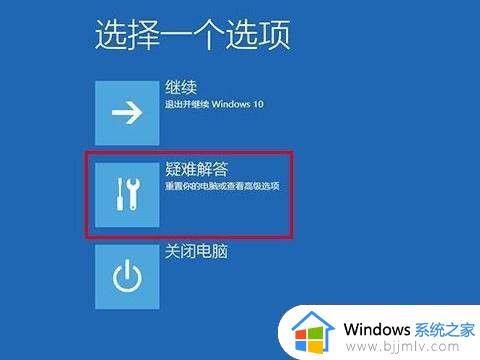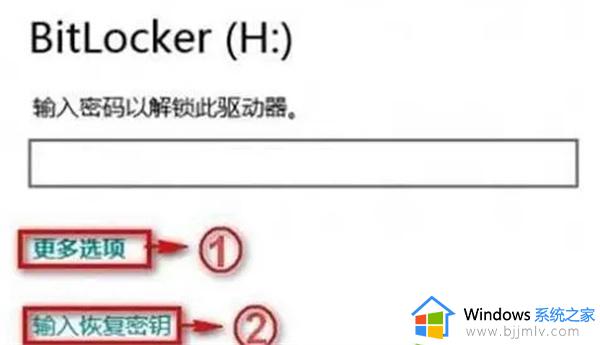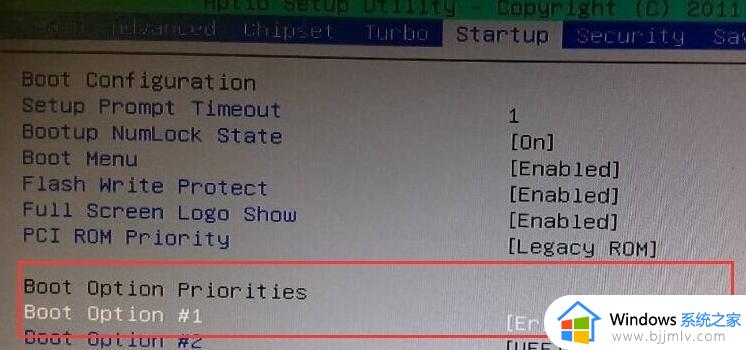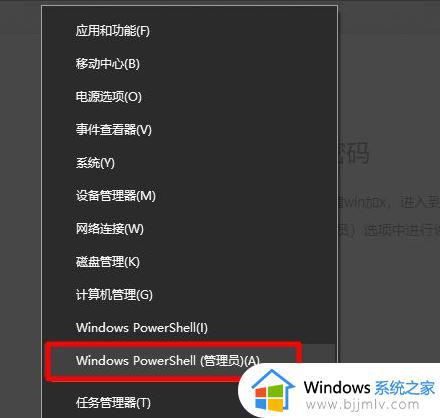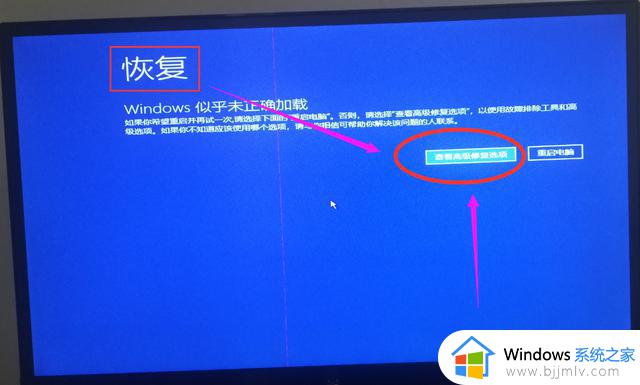win10电脑密码忘了怎么办 电脑win10密码忘记了处理方法
对于一些私人的电脑win10系统,很多用户为了保证存放的文件安全,往往会给系统设置启动密码,可是由于频繁的更换win10电脑开机密码,导致有小伙伴遇到登录密码忘记了的情况,对此win10电脑密码忘了怎么办呢?今天小编就来告诉大家电脑win10密码忘记了处理方法。
具体方法:
1.原账号的密码我们确实忘记了,但是我们可以通过行的账号来进行登录,这个就需要通过一种特殊的安全模式进行操作了。
2.重启或开机,在Windows 启动前,按重启或电源按钮连续强制重启 3 次,即可进入选择选项页面,点击“疑难解答”。
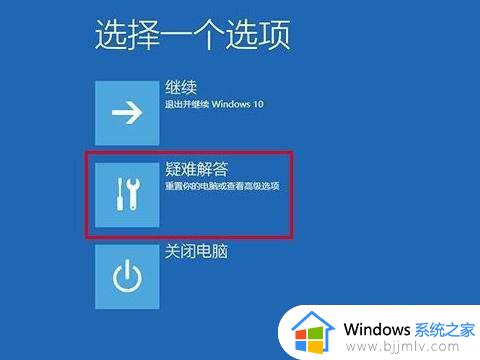
3.随后,依次点击“高级选项”/“启动设置”。
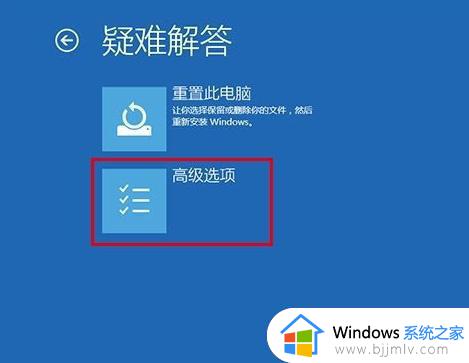
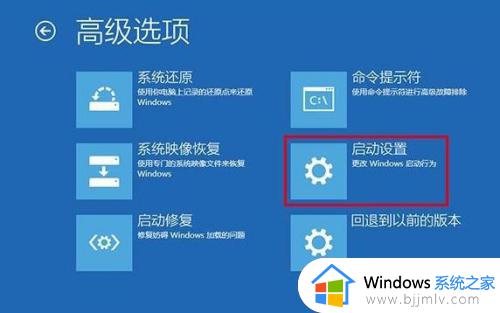
4.在启动设置页面中,先点击“重启”,随后根据页面提示按“6”或者“F6”就可以“启用带命令提示符的安全模式”。

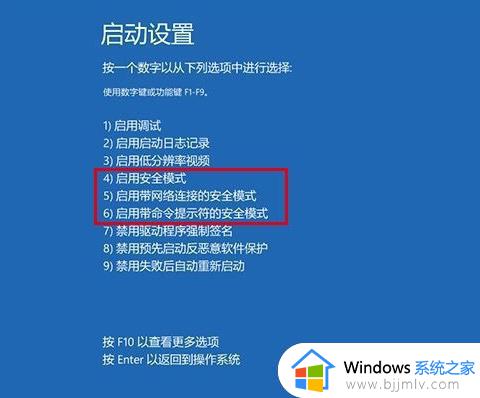
5.出现安全模式“命令页面”后,在页面中输入【net user aaa/add】并回车。
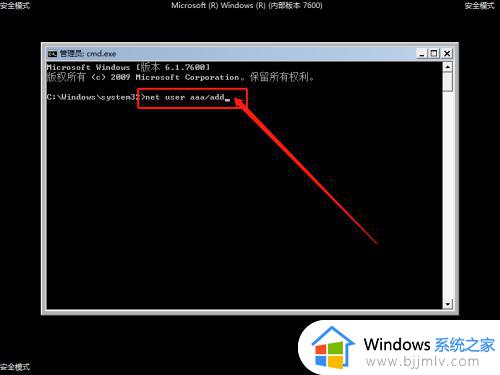
6.命令运行完毕后,继续输入并回车执行【net localgroup administrators aaa /add】。
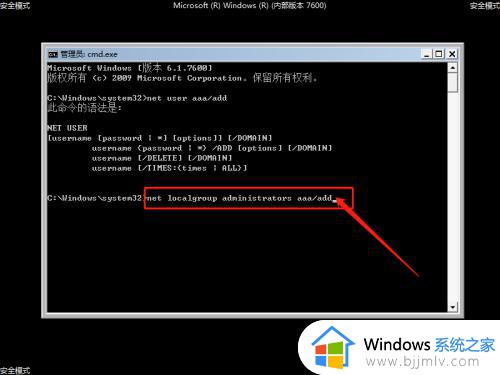
7.以上命令执行完毕之后,win10系统就会多出一个aaa账号,选择重启电脑,使用aaa账户进入系统即可
上述就是小编给大家介绍的电脑win10密码忘记了处理方法了,碰到同样情况的朋友们赶紧参照小编的方法来处理吧,希望能够对大家有所帮助。